Acer ONE A110-Bb: Защита системы
Защита системы: Acer ONE A110-Bb
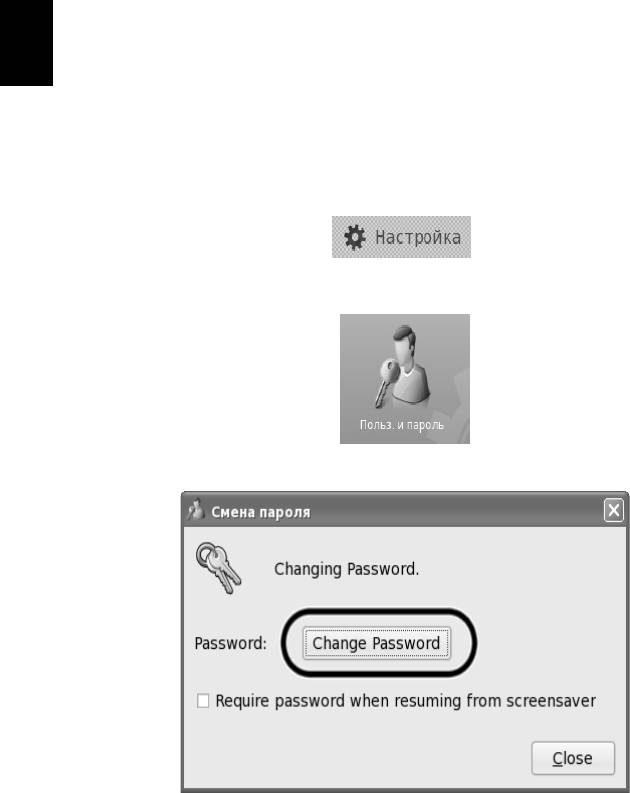
6
Защита системы
Обязательно установите личный пароль (системный пароль). Для повышения
безопасности системы также можно установить пароль BIOS.
Есть 3 уровня защиты с помощью паролей, которые пользователь может
включать или отключать:
• Хранитель экрана
Русский
• Спящий режим
• Включение питания системы
Установка системного пароля
1 Откройте вкладку Настройка.
2 Нажмите Пароль пользователя.
3 Откроется диалоговое окно. Нажмите Изменить пароль.
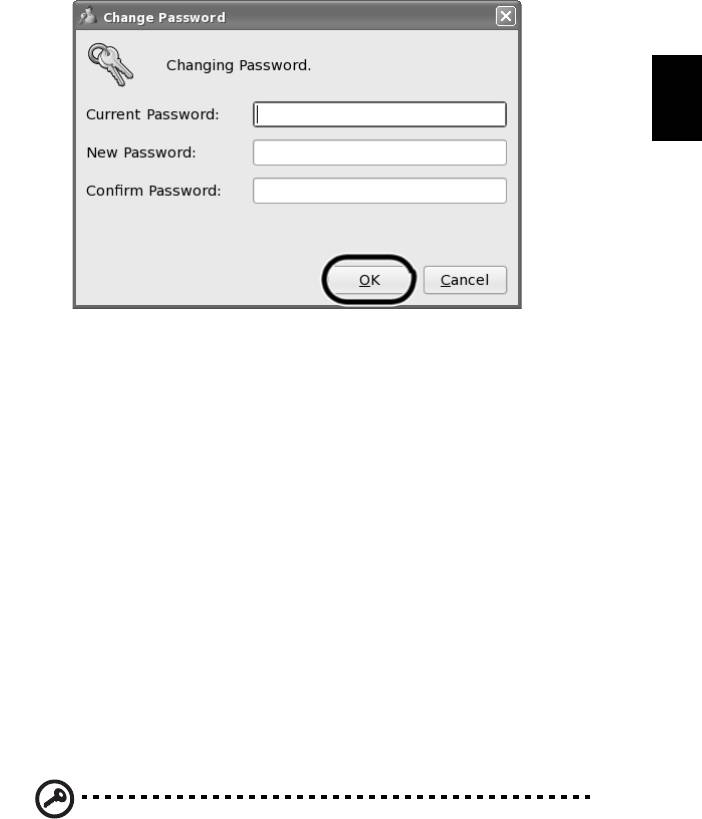
7
4 В диалоговом окне "Запрос" введите и подтвердите пароль в
соответствующих ячейках. Пароль должен содержать от 4 до 12 знаков.
Русский
5 Нажмите OK, чтобы установить пароль.
Использование паролей для BIOS
Пароли защищают ваш компьютер от несанкционированного доступа.
Заданием паролей можно установить несколько разных уровней защиты
вашего компьютера и данных:
• Пароль администратора предотвращает несанкционированный доступ к
утилите BIOS. Если этот пароль установлен, то для доступа к утилите
BIOS потребуется ввести этот пароль.
• Пароль пользователя предотвращает несанкционированное
использование вашего компьютера. Максимальный уровень безопасности
достигается использованием этого пароля совместно с паролем при
начальной загрузке и паролем для возобновления работы после выхода
из режима пониженного энергопотребления.
• Пароль при начальной загрузке предотвращает несанкционированное
использование вашего компьютера. Максимальный уровень безопасности
достигается использованием этого пароля совместно с паролем при
начальной загрузке и паролем для возобновления работы после выхода
из режима пониженного энергопотребления.
Внимание! Не забудьте свой пароль администратора! Если
забудете пароль, то обратитесь к вашему продавцу или в
авторизованный сервисный центр.
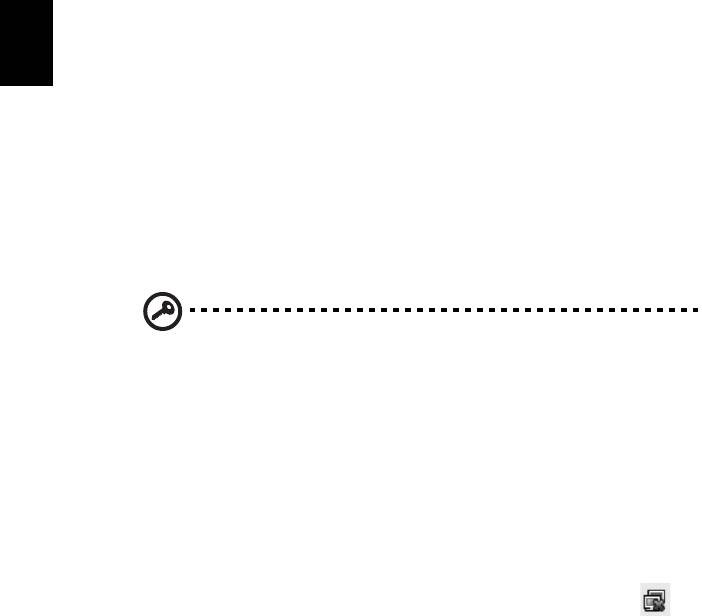
8
Ввод паролей
Если пароль установлен, то в центре экрана появляется окно с приглашением
ввести пароль.
• Если пароль администратора установлен, то окно с приглашением ввести
пароль появится, когда при начальной загрузке вы нажмете клавишу <F2>,
чтобы войти в утилиту BIOS.
• Введите пароль администратора и нажмите клавишу <Enter>, чтобы войти
Русский
в утилиту BIOS. При вводе неправильного пароля появится
предупреждающее сообщение. Повторите попытку и нажмите клавишу
<Enter>.
• Если установлен пароль пользователя и активирован параметр Password
on boot (Пароль при начальной загрузке), то при начальной загрузке
появится окно с приглашением ввести пароль.
• Введите пароль пользователя и нажмите клавишу <Enter>, чтобы начать
работу с компьютером. При вводе неправильного пароля появится
предупреждающее сообщение. Повторите попытку и нажмите клавишу
<Enter>.
Внимание! На ввод пароля даются три попытки. Если во всех
трех попытках будет введен неправильный пароль, то система
завершит работу. Для завершения работы компьютера нажмите
кнопку питания и удерживайте ее нажатой в течение четырех
секунд. Затем снова включите компьютер и повторите попытку.
Дополнительные настройки подключения к
беспроводной сети
(1) Включите модуль беспроводной локальной сети, нажав кнопку
на передней панели Aspire one.
(2) В системной области панели задач щелкните по значку и
выберите точку беспроводного доступа, к которой хотите
подключиться, или выберите Управление подключениями.
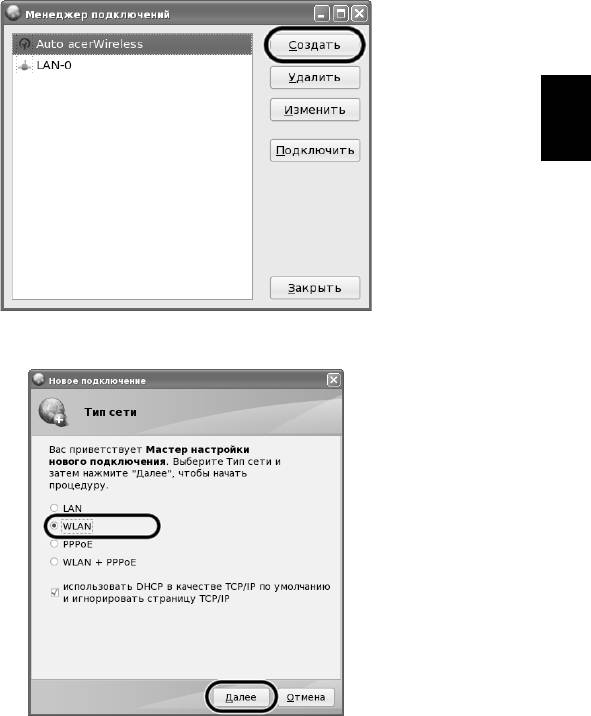
9
(3) Нажмите Создать, чтобы показать список доступных типов сети.
Русский
(4) Выберите WLAN и нажмите Далее.
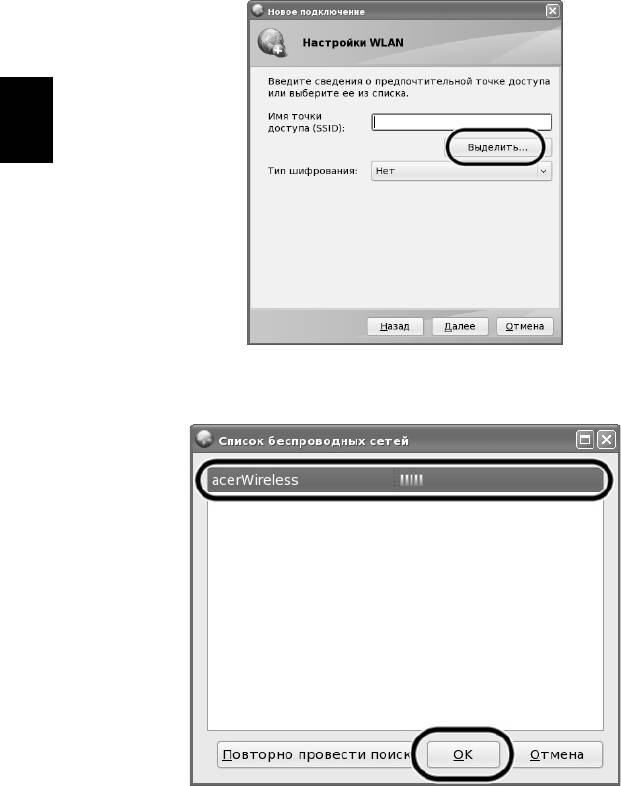
10
(5) Нажмите Выбрать.
Русский
(6) Выберите точку беспроводного доступа, к которой хотите
подключиться, и нажмите OK.
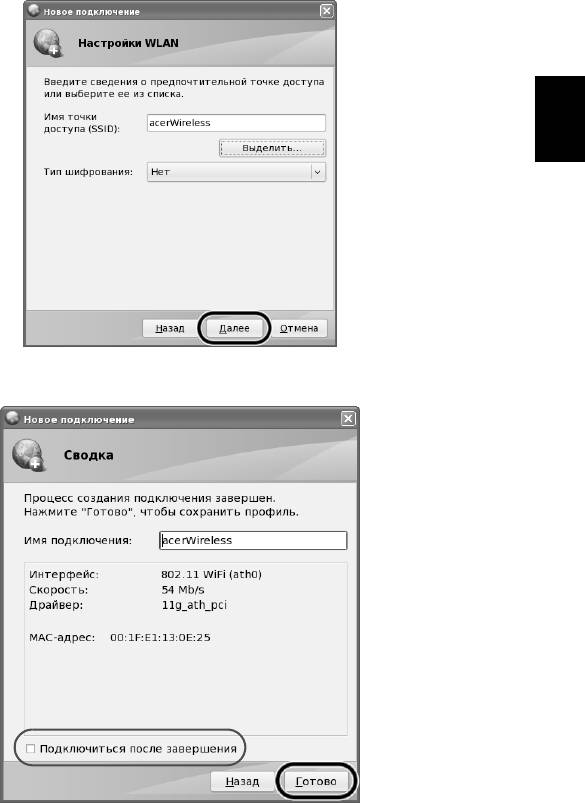
11
(7) Нажмите Далее.
Русский
(8) Нажмите Подключиться после завершения и нажмите Готово.
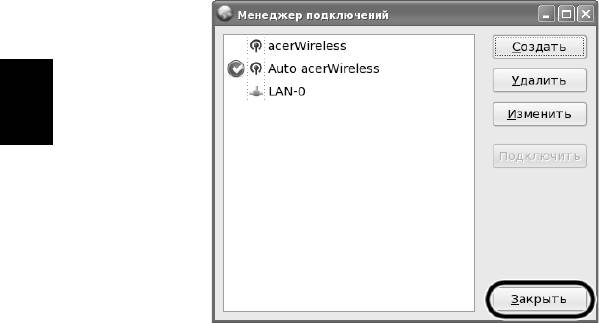
12
(9) После установки подключения нажмите Закрыть, чтобы выйти
из программы "Управление подключениями".
Русский




